Nejlepší bezplatný ekvalizér pro Windows 10 - 5 nejlepších nástrojů
4 min. číst
Publikované dne
Přečtěte si naši informační stránku a zjistěte, jak můžete pomoci MSPoweruser udržet redakční tým Dozvědět se více
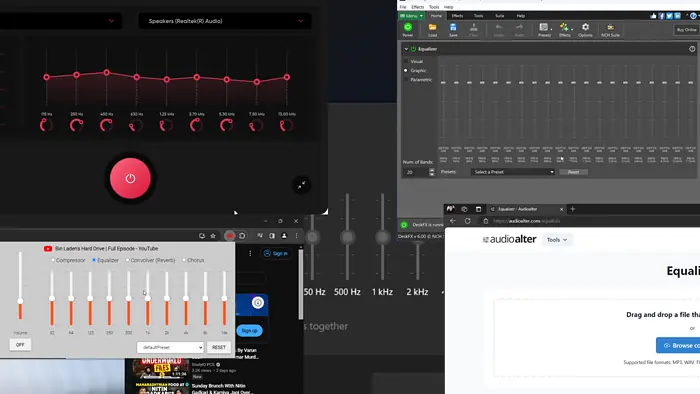
Hledáte nejlepší bezplatný ekvalizér pro Windows 10? Umožňuje vám měnit frekvenci a amplitudu zvuku a spravovat každé frekvenční pásmo samostatně.
V tomto článku uvedu nejlepší bezplatné možnosti, které můžete pro svůj zvuk používat každý den.
Nejlepší bezplatný software ekvalizéru pro Windows 10
Než se pustíme do přehledů, zde je užitečná srovnávací tabulka:
| Vývoj | Přednastavení | Styl | Stát | Typ média |
| FXSound | Ano | Desktopová aplikace | Zdarma | Audio / Video |
| Software pro zvýraznění zvuku DeskFX | Ano | Desktopová aplikace | Zdarma | Audio / Video |
| AudioAlter | Ano | Webová aplikace | Zdarma | Pouze zvuk |
| Ekvalizér pro prohlížeč Chrome | Ano | Chrome | Zdarma | Audio / Video |
| Windows Media Player | Ano | Výchozí desktopová aplikace | Zdarma | Audio / Video |
Nejlepší bezplatné ekvalizéry pro Windows 10 jsou následující:
1. FXSound
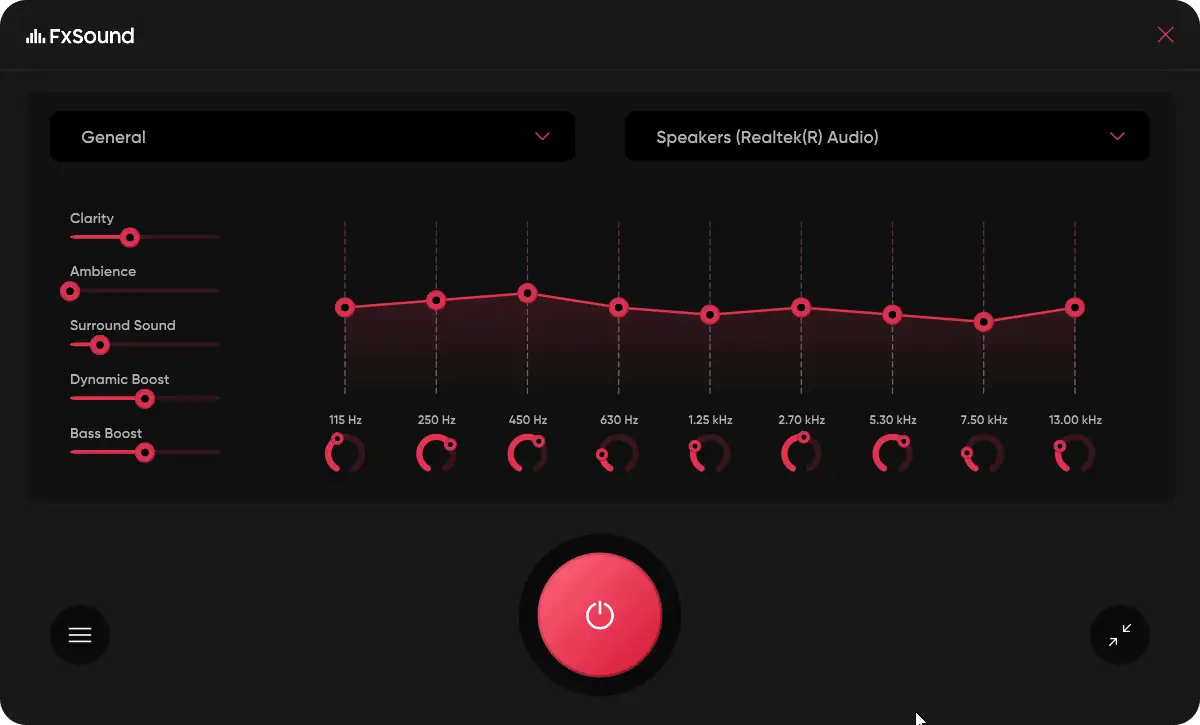
FxSound je vynikající software ekvalizéru. Když jsem jej nainstaloval do svého systému a stiskl tlačítko napájení, zvuk systému byl okamžitě jasnější. Také to trochu zvýšilo prahovou amplitudu.
Tento ekvalizér tedy můžete použít ke správě frekvencí a také k překročení hlasitosti systému. FxSound pracuje s celým systémem i s konkrétními soubory.
- Cena: Zdarma
Klady:
- Je to zcela zdarma
- Snadno se používá
- Umožňuje vám přestřelit amplitudu systému
Nevýhody:
- Nemá žádnou možnost nahrávání hlasu
2. Software pro zvýraznění zvuku DeskFX
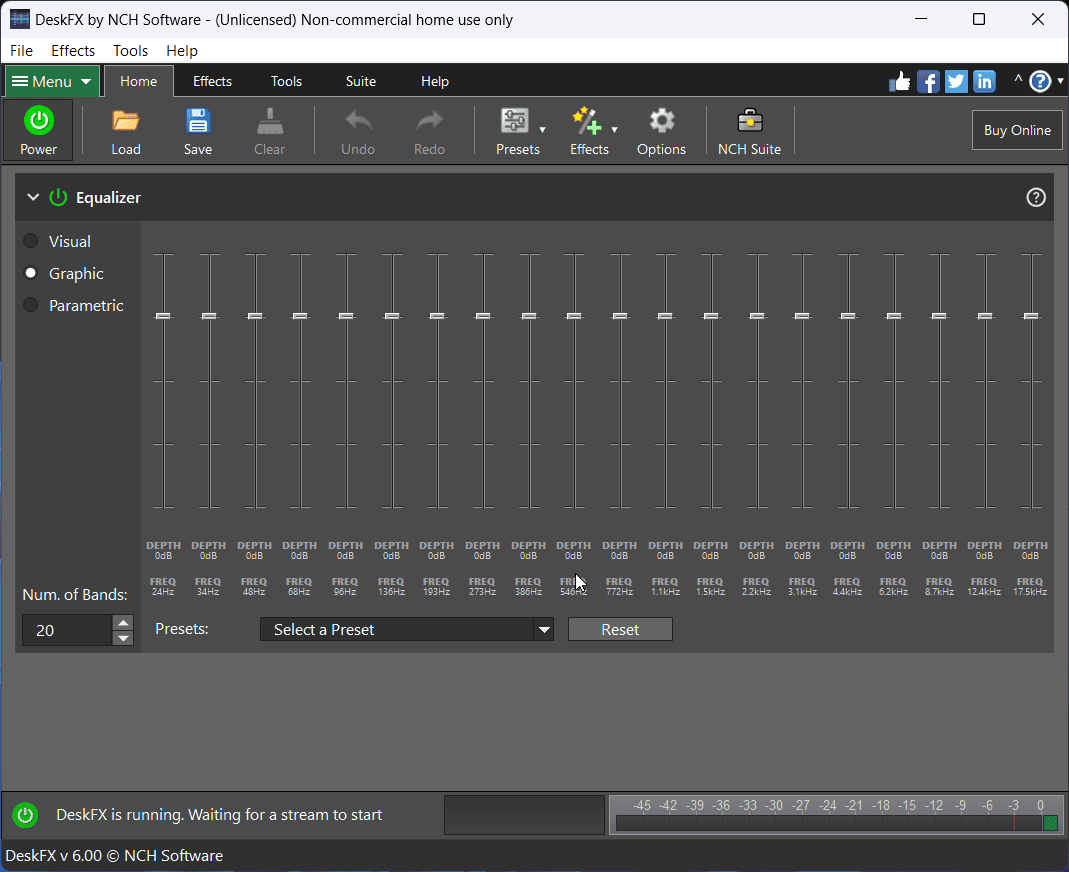
Software DeskFX Audio Enhancer je jednoduchý nástroj pro vylepšení zvuku. Při stažení je nastaven na výchozí režim. Můžete si však vybrat předvolby pro vylepšení zvuků ve vašem systému.
Kromě toho můžete ručně nastavit úrovně frekvence a amplitudy. V základu má všechny funkce ekvalizéru, ale funkce je potřeba nastavit ručně.
- Cena: Zdarma pro nekomerční použití
Klady:
- Je zdarma pro nekomerční použití
- Má mnoho předvoleb
Nevýhody:
- Všechna nastavení jsou ruční
3. AudioAlter
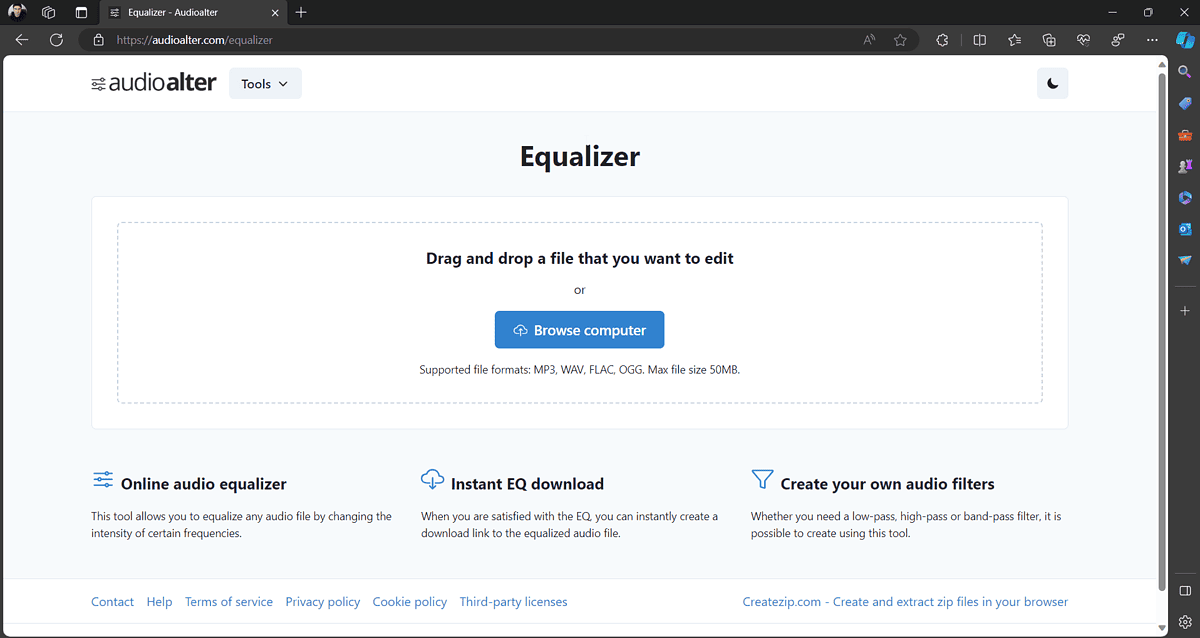
Pokud nechcete stahovat ekvalizér a jednoduše potřebujete změnit tón, frekvenci a amplitudu zvuku nebo hudby, zkuste AudioAlter. Jde o základní ekvalizér, který vyžaduje nahrání zvuku a změnu jeho nastavení pomocí dodaného online nástroje.
Jakmile nastavíte podrobnosti, můžete si výsledný soubor stáhnout do svého systému.
- Cena: Zdarma
Klady:
- Je to zdarma
- Aplikaci nemusíte stahovat
Nevýhody:
- Na videích to nefunguje
4. Ekvalizér pro prohlížeč Chrome
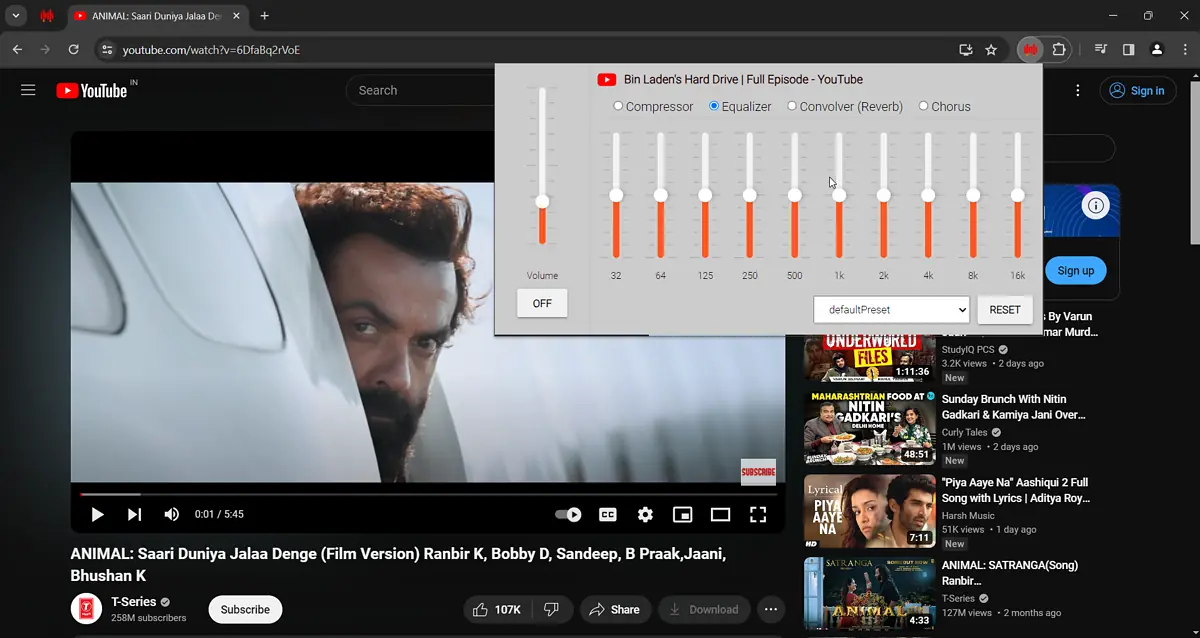
I když můžete vždy použít výše uvedené softwarové produkty ekvalizéru, musíte si je stáhnout nebo otevřít. Pokud ale sledujete videa online, pak je nejlepší možností nainstalovat ekvalizér jako rozšíření Chrome.
Můžete spravovat předvolby veškerého zvuku a videa přehrávaného v prohlížeči.
- Cena: Zdarma
Klady:
- Aplikaci nebudete muset znovu a znovu otevírat
- Je to bezplatný doplněk
Nevýhody:
- U offline videí to nefunguje
5. Windows Media Player
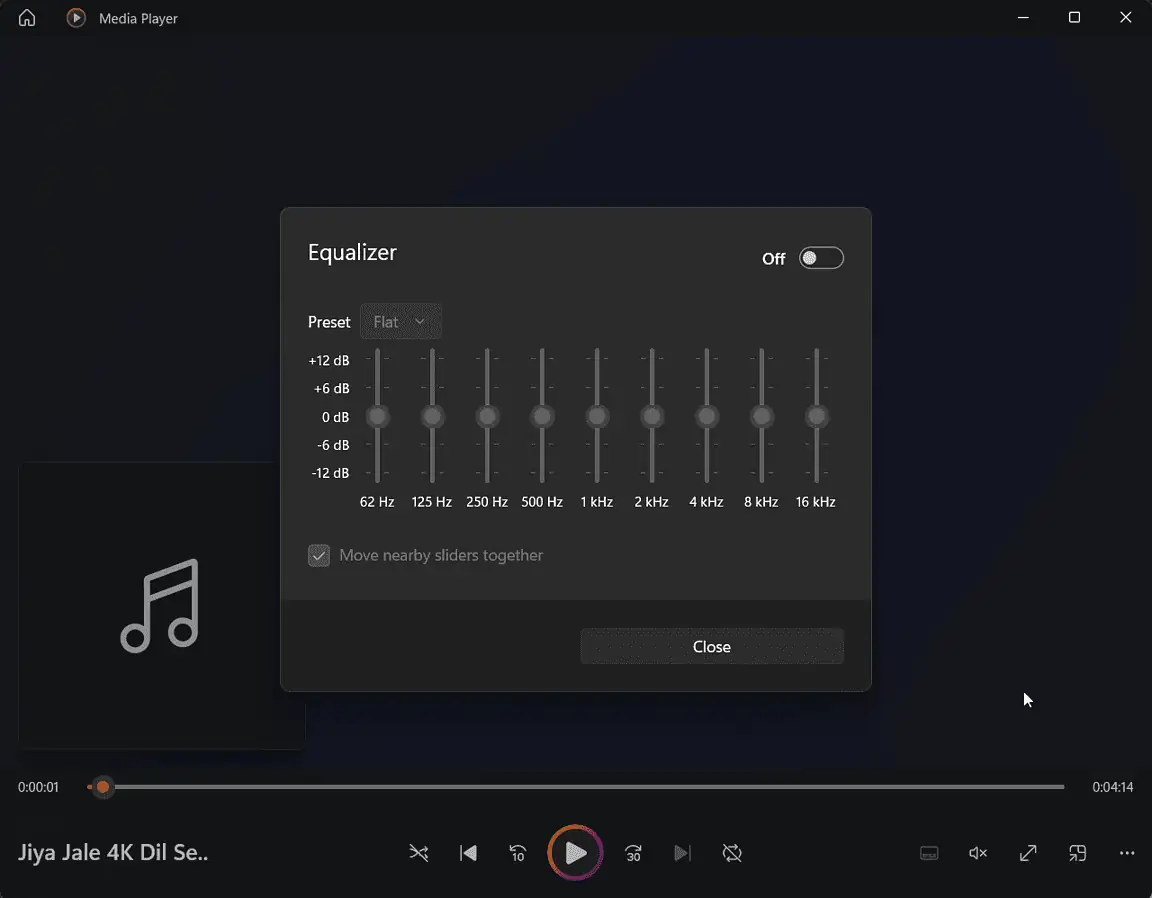
Zajímavé je, že Windows má svůj vlastní nástroj – ekvalizér Windows Media Player. Pokud máte v systému nainstalovanou novou aplikaci Windows Media Player (nikoli Legacy), můžete ji používat.
Jednoduše otevřete mediální soubor pomocí přehrávače a stisknutím CTRL+SHIFT+E otevřete ekvalizér. Ve výchozím nastavení je vypnutá. Můžete jej zapnout a poté změnit frekvence.
- Cena: Zdarma
Klady:
- Je to výchozí aplikace
- Je to zcela zdarma
Nevýhody:
- Někteří uživatelé hlásili závady
Také by vás mohlo zajímat:
- Nejlepší audio převodník pro Windows
- Nejlepší software pro úpravu zvuku pro PC
- Nejlepší bezplatný MIDI software pro Windows
Často kladené otázky
Je Windows 10 dodáván se zvukovým ekvalizérem?
Ano, Windows 10 je dodáván se zvukovým ekvalizérem. Je to v sekci vylepšení ve vlastnostech zvuku. Není však k dispozici na většině systémů. Kromě toho má omezenou funkčnost. Vždy však můžete použít ekvalizér dodávaný s přehrávačem Windows Media Player.
Má Realtek ekvalizér?
Ne, Realtek nemá ekvalizér. Zatímco mnoho fór tvrdí, že grafický ekvalizér na Realtek Audio Console existuje, není tomu tak. Jedinými pruhy se mění amplituda, nikoli frekvence.
Jak nastavím svůj EQ na nejlepší zvuk?
Vyzkoušejte různé předvolby a nastavte svůj EQ na nejlepší zvuk. Účelem ekvalizéru je upravit frekvence a vytvořit různé zvuky. Termín „nejlepší zvuk“ tedy závisí na individuálních preferencích.
Jaký je nejlepší open-source ekvalizér pro Windows?
FxSound je nejlepší open-source ekvalizér pro Windows. Okamžitě zlepšuje zvuk. Kromě toho se GUI snadno používá. Nabízí také několik rozumných předvoleb.
Shrnutí
Zatímco na internetu je k dispozici mnoho ekvalizérů, většina z nich je placená. Vybral jsem však 5 nejlepších bezplatných nástrojů ekvalizéru pro Windows 10. Doufejme, že vám pomohou vytvořit správný zvuk podle vašich požadavků.








